- Napraw sterownik NVIDIA niezgodny z tą wersją systemu Windows
- 1. Sprawdź wersję i kompilację systemu Windows
- 2. Zaktualizuj system Windows
- 3. Zaktualizuj sterownik GPU
- 4. Odinstaluj sterownik NVIDIA przez DDU
- 5. Zainstaluj ponownie sterownik NVIDIA przez GeForce Experience
- Czy potrzebuję karty graficznej, aby zainstalować sterowniki Nvidii?
- Dlaczego mój procesor graficzny NVIDIA nie działa w systemie Windows 10?
- Jak sprawdzić moją wersję systemu Windows pod kątem sterowników Nvidii?
- Dlaczego mój sterownik Nvidii nie jest zgodny z moją wersją systemu Windows?
- Dlaczego mój sterownik graficzny Nvidia jest niezgodny z systemem Windows 10?
- Jakiej wersji systemu Windows potrzebuję, aby zainstalować sterowniki Nvidii?
- Jak naprawić procesor graficzny NVIDIA, który nie działa w systemie Windows?
- Skąd mam wiedzieć, czy mój komputer jest zgodny z Nvidią?
- Jak sprawdzić, czy twój GPU działa poprawnie?
- Jak naprawić Nvidię?
- Dlaczego mój procesor graficzny nie działa?
- Jak naprawić niedziałającą kartę Nvidia GeForce Experience?
- Jak zainstalować tylko sterownik graficzny Nvidia?
Nie ma wątpliwości, że NVIDIA oferuje potężny i oszałamiający segment dedykowanych kart graficznych do gier komputerowych lub prac wymagających dużej ilości grafiki. Jeśli chcesz uzyskać najlepsze wrażenia w grach na komputerze PC w systemie operacyjnym Windows, od wieków najlepszy na rynku jest procesor graficzny NVIDIA (jednostka przetwarzania grafiki). Jednak niektórzy niefortunni użytkownicy mogą w niektórych przypadkach znaleźć sterownik NVIDIA niekompatybilny z tym błędem wersji systemu Windows. Postępujmy więc zgodnie z poniższym przewodnikiem rozwiązywania problemów.
Niezależnie od tego, czy chodzi o edycję wideo, edycję zdjęć, projekty graficzne, animacje, gry komputerowe i inne aplikacje wymagające grafiki, NVIDIA jest znana wszystkim. Teraz wspomniany problem pojawia się głównie u użytkowników kart graficznych NVIDIA, gdy chcą zainstalować najnowszą aktualizację sterownika graficznego.
Dlatego użytkownicy nie mogą instalować najnowszych aktualizacji poprawek na swoim komputerze dla procesora graficznego NVIDIA, co wcale nie jest oczekiwane. Teraz większość użytkowników może wpaść w panikę i zacząć myśleć o tym, czy GPU nie obsługuje wersji Windows, czy też potrzebuje innej karty GPU. Cóż, tak nie jest i jeśli doświadczasz tego samego problemu, to jesteś we właściwym miejscu. Poniżej udostępniliśmy wszystkie możliwe obejścia, aby całkowicie rozwiązać ten problem.

Napraw sterownik NVIDIA niezgodny z tą wersją systemu Windows
Jedną rzeczą, którą musisz zrozumieć, jest to, że nie ma problemu z konfiguracją komputera ani kartą GPU. Problem może wystąpić z powodu wersji systemu operacyjnego Windows lub wersji sterownika GPU. Inną możliwą przyczyną tego problemu może być wariant architektury systemu. Oznacza to, że jeśli twój system operacyjny Windows jest 32-bitowy lub 64-bitowy, musisz również odpowiednio zainstalować sterownik GPU.
Dodatkowo musisz również sprawdzić, czy twoja wersja systemu operacyjnego Windows i kompilacja działa na najnowszej, czy nie. W inny sposób możesz także odinstalować i ponownie zainstalować sterownik graficzny NVIDIA na swoim komputerze za pomocą DDU (Deinstalator sterownika ekranu).Podczas aktualizowania systemu operacyjnego Windows pobieranie sterownika NVIDIA za pomocą aplikacji GeForce Experience może również okazać się przydatne w większości przypadków. więc prześledźmy każdą z poniższych metod.
Reklamy
1. Sprawdź wersję i kompilację systemu Windows
- Naciskać Okna + R klawisze na klawiaturze, aby otworzyć Biegać Okno dialogowe.
- Teraz wpisz dxdiag i naciśnij Wchodzić otworzyć Narzędzie diagnostyczne DirectX.
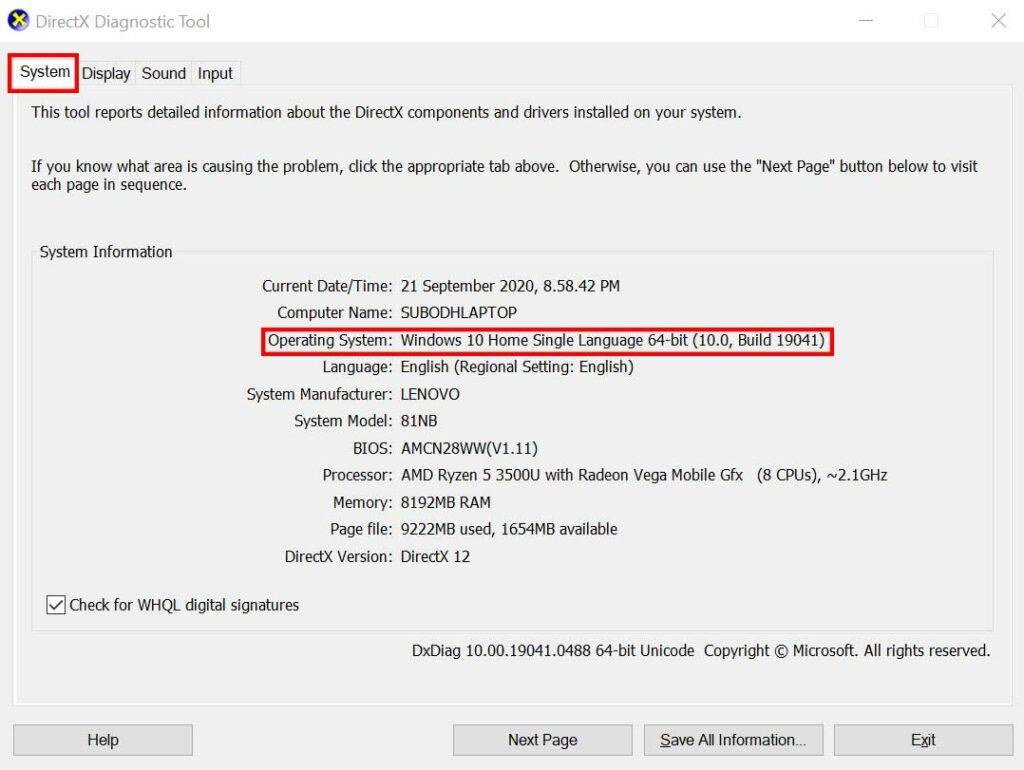
- Tutaj możesz znaleźć zarówno wersję systemu operacyjnego Windows, jak i numer kompilacji pod System patka.
- Upewnij się, że system Windows działa w najnowszej wersji 1703 lub nowszej, aby zapewnić zgodność z użyciem procesora graficznego NVIDIA. (W momencie pisania tego artykułu najnowsza wersja Win to 2004)
Przeczytaj także: Poprawka: błąd NVIDIA High Definition Audio nie jest podłączony
Teraz, jeśli wersja i numer kompilacji nie zostaną zaktualizowane, musisz wykonać następną metodę, aby sprawdzić aktualizację systemu Windows.
Jeśli jednak nie możesz znaleźć rzeczywistej wersji systemu operacyjnego Windows w narzędziu diagnostycznym DirectX, możesz wpisać zwycięzca w Biegać okno dialogowe i naciśnij Wchodzić otworzyć O systemie Windows strona.
Reklamy
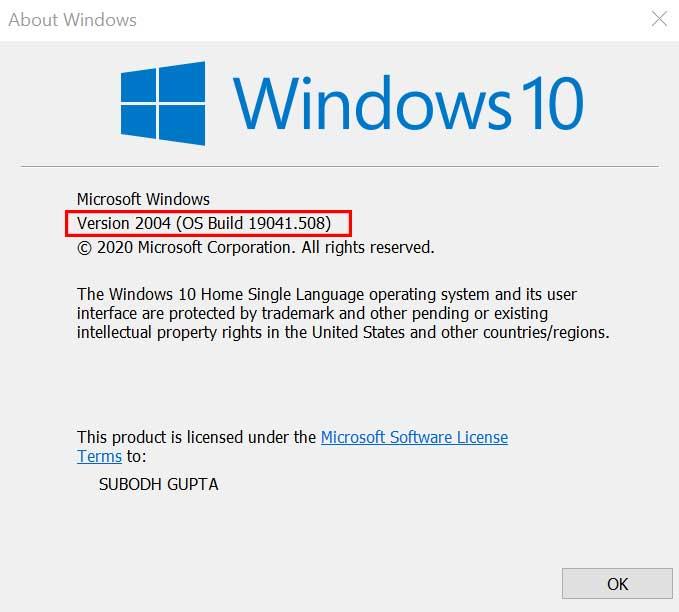
Tutaj możesz sprawdzić aktualną wersję systemu operacyjnego Windows wraz z numerem kompilacji. Mam nadzieję, że to pomoże ci zrozumieć rzeczy.
2. Zaktualizuj system Windows
Zawsze zaleca się sprawdzanie dostępności aktualizacji systemu Windows i aktualizowanie jej, aby uzyskać wszystkie poprawki, ulepszenia, funkcje zabezpieczeń, inne poprawki błędów itp. Tymczasem aktualizacja wersji systemu operacyjnego Windows pomoże również innym aplikacjom lub narzędziom działać prawidłowo na maszynie. Aby to zrobić, wykonaj poniższe czynności:
Reklamy
- Kliknij Początek > Ustawienia > Aktualizacja i bezpieczeństwo.
- Jeśli w takim przypadku system Windows nie powiadomi Cię automatycznie o aktualizacji, należy kliknąć Sprawdź aktualizacje.
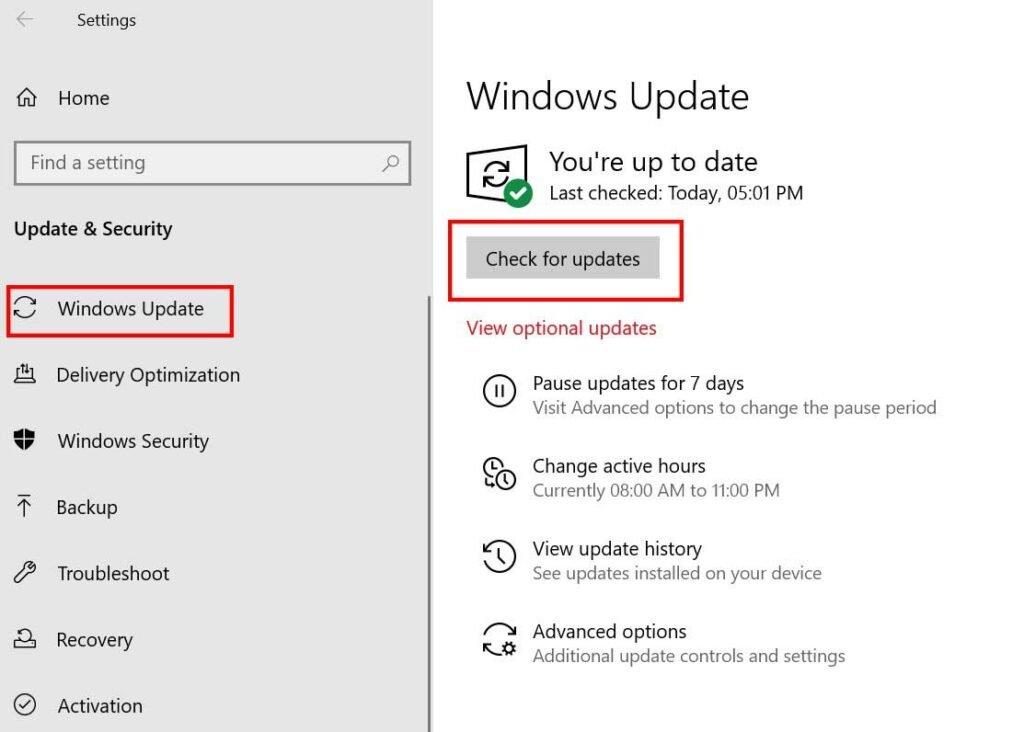
- Jeśli dostępna jest jakakolwiek najnowsza aktualizacja systemu Windows, upewnij się, że Ściągnij i zainstaluj to.
- Po pobraniu system poprosi o ponowne uruchomienie urządzenia, aby zastosować zmiany.
3. Zaktualizuj sterownik GPU
- Kliknij Początek > Typ Menadżer urządzeń i kliknij go w wynikach wyszukiwania.
- Kliknij strzałkę Karty graficzne > Kliknij prawym przyciskiem myszy na karcie graficznej.
Reklama
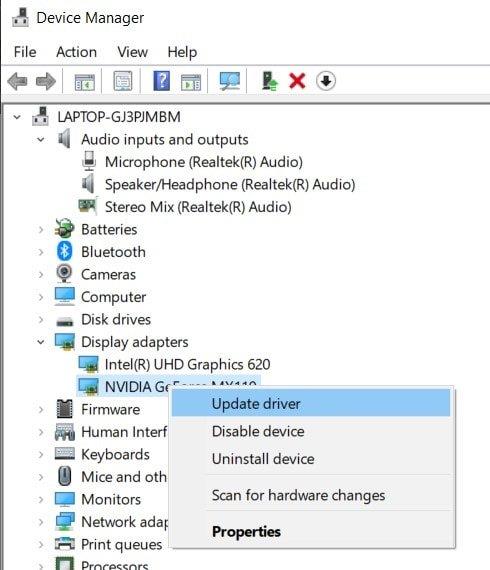
- Następnie wybierz Uaktualnij sterownik > Wybierz Wyszukaj automatycznie sterowniki.
- Jeśli dostępna jest jakakolwiek aktualizacja, automatycznie pobierze i zainstaluje aktualizację.
- Po zakończeniu uruchom ponownie komputer, aby zmienić efekty.
Jeśli jednak natywna metoda aktualizacji sterownika nie działa, wypróbuj następującą metodę, aby ręcznie odinstalować i ponownie zainstalować sterownik NVIDIA.
4. Odinstaluj sterownik NVIDIA przez DDU
Tak więc narzędzie DDU (Display Drivers Uninstaller) pomoże Ci łatwo odinstalować sterownik GPU NVIDIA z komputera w czystym formacie.
- Najpierw pobierz najnowsze oprogramowanie do deinstalacji sterowników ekranu na swój komputer.
- Następnie po prostu zainstaluj narzędzie > Następnie wyłącz połączenie internetowe na komputerze, aby po prostu odinstalować sterownik.
- Uruchom narzędzie DDU > Wybierz swój sterownik karty graficznej (NVIDIA) z listy rozwijanej.
- Kliknij Wyczyść i uruchom ponownie (wysoce zalecane).
- Po odinstalowaniu sterownika z komputera pojawi się monit o ponowne uruchomienie komputera.
- Pamiętaj, aby ponownie uruchomić komputer. Teraz postępuj zgodnie z następną metodą, aby ponownie zainstalować sterownik.
5. Zainstaluj ponownie sterownik NVIDIA przez GeForce Experience
- Udaj się na oficjalną stronę NVIDIA GeForce, aby pobrać sterownik.
- Teraz pobierz Aplikacja GeForce Experience na komputerze i zainstaluj go.
- Pamiętaj, że monitor komputera stacjonarnego został podłączony za pośrednictwem procesora graficznego NVIDIA.
- Uruchom aplikację NVIDIA GeForce Experience > Jeśli pojawi się prośba o aktualizację wersji, po prostu najpierw zaktualizuj aplikację. W przeciwnym razie przejdź do Kierowcy patka.
- Kliknij Sprawdź aktualizacje > Jeśli dostępna jest najnowsza aktualizacja sterownika, kliknij Instalacja niestandardowa. (Możesz również wybrać instalację ekspresową)
- Zaznacz pole wyboru, aby Wykonaj czystą instalację a następnie przejdź do Następny.
- Postępuj zgodnie z instrukcjami wyświetlanymi na ekranie, aby zakończyć proces instalacji.
- Po zakończeniu uruchom ponownie komputer, a sterownik NVIDIA może już nie być zgodny z tym błędem wersji systemu Windows.
To wszystko, chłopaki. Zakładamy, że ten przewodnik rozwiązywania problemów okazał się bardzo pomocny. W przypadku dalszych pytań możesz skomentować poniżej.
FAQ
Czy potrzebuję karty graficznej, aby zainstalować sterowniki Nvidii?
Ponieważ nie możesz zainstalować sterownika NVIDIA, nie ma żadnej korzyści z posiadania karty graficznej. Czy to oznacza, że twój system Windows nie obsługuje sterownika, który próbujesz zainstalować? A może musisz kupić nową kartę graficzną?
Dlaczego mój procesor graficzny NVIDIA nie działa w systemie Windows 10?
Nie można tu winić sprzętu ani procesora graficznego NVidia. Leży to dokładnie między sterownikami a systemem operacyjnym Windows. Jednym z powodów tego problemu jest próba zainstalowania 32-bitowego sterownika w 64-bitowym systemie operacyjnym lub 64-bitowego sterownika w 32-bitowym systemie operacyjnym.
Jak sprawdzić moją wersję systemu Windows pod kątem sterowników Nvidii?
Aby sprawdzić wersję systemu Windows, naciśnij klawisz Windows + R, wpisz „Winver” w polu uruchamiania i naciśnij enter. Twoja wersja systemu Windows musi być 1511 lub nowsza, aby sterowniki NVidia mogły zostać zainstalowane. Aby zaktualizować system Windows 10: naciśnij klawisz Windows + I, aby otworzyć ustawienia systemu Windows 10
Dlaczego mój sterownik Nvidii nie jest zgodny z moją wersją systemu Windows?
Poprawka: Ten sterownik karty graficznej Nvidia nie jest zgodny z tą wersją systemu Windows Dlaczego sterownik NVidia nie jest zgodny z twoją wersją systemu Windows Metoda 1: Odinstaluj sterowniki karty graficznej za pomocą DDU i ręcznie pobierz sterowniki NVidia dla swojego systemu operacyjnego. Metoda 2: Zaktualizuj lub uaktualnij swoją wersję systemu Windows.
Dlaczego mój sterownik graficzny Nvidia jest niezgodny z systemem Windows 10?
Innym możliwym powodem niezgodności sterownika graficznego Nvidia może być wersja kompilacji systemu Windows. Sterowniki graficzne Nvidii nie były obsługiwane w poprzednikach systemu Windows 10 Threshold 2 w wersji 1511. W rzeczywistości obsługiwane wersje to 1511 (wersja Threshold 2), 1607 (wersja rocznicowa) i 1703 (wersja jesienna dla twórców).
Jakiej wersji systemu Windows potrzebuję, aby zainstalować sterowniki Nvidii?
Twoja wersja systemu Windows musi być 1511 lub nowsza, aby sterowniki NVidia mogły zostać zainstalowane. Aby zaktualizować system Windows 10: Naciśnij klawisz Windows + I, aby otworzyć ustawienia systemu Windows 10 Przewiń w dół i kliknij Aktualizacja i zabezpieczenia
Jak naprawić procesor graficzny NVIDIA, który nie działa w systemie Windows?
Upewnij się, że monitor został podłączony przez procesor graficzny NVidia, jeśli korzystasz z komputera stacjonarnego. Uruchom program GeForce Experience. Jeśli zostaniesz poproszony o aktualizację, zaakceptuj aktualizację, w przeciwnym razie możesz mieć kłopoty. Kliknij kartę „Sterowniki”.
Skąd mam wiedzieć, czy mój komputer jest zgodny z Nvidią?
Teraz wpisz dxdiag i naciśnij Enter, aby otworzyć narzędzie diagnostyczne DirectX. Tutaj możesz znaleźć zarówno wersję systemu operacyjnego Windows, jak i numer kompilacji w zakładce System. Upewnij się, że system Windows działa w najnowszej wersji 1703 lub nowszej, aby zapewnić zgodność z użyciem procesora graficznego NVIDIA.
Jak sprawdzić, czy twój GPU działa poprawnie?
- Odkręć GPU od wspornika obudowy
- Wyjmij zasilacz z karty graficznej i pociągnij klapkę zwalniającą, aby zwolnić GPU
- Przeprowadź dokładną inspekcję, aby sprawdzić, czy karta wideo jest uszkodzona lub wypełniona zanieczyszczeniami, kurzem i innymi elementami
- Weź Q-tip i użyj go do czyszczenia GPU
Jak naprawić Nvidię?
Szybka nawigacja :
- Sposób 1. Ustaw domyślne urządzenie wyjściowe audio
- Sposób 2. Przywróć lub zaktualizuj lub ponownie zainstaluj sterownik audio
- Rozwiązanie 3. Zainstaluj ponownie sterownik GPU NVIDIA
- Sposób 4. Włącz wbudowane urządzenie dźwiękowe w BIOS-ie
- Rozwiązanie 5. Wyłącz NVIDIA HDMI Sound Adapter w BIOS-ie
- Sposób 6. Wykonaj czystą instalację sterownika NVIDIA
- Komentarze użytkowników
Dlaczego mój procesor graficzny nie działa?
- Włącz komputer i naciśnij klawisz BIOS, aby uzyskać dostęp do ustawień BIOS.
- Na karcie Zabezpieczenia poszukaj zintegrowanych ustawień GPU.
- W systemie BIOS przejdź do zakładki Zaawansowane lub podobnie brzmiącej zakładki. …
Jak naprawić niedziałającą kartę Nvidia GeForce Experience?
Co powoduje, że nakładka NVIDIA nie działa w systemie Windows?
- Rozwiązanie 1: Zaktualizuj sterowniki NVIDIA. …
- Rozwiązanie 2: Włącz funkcje eksperymentalne. …
- Rozwiązanie 3: Uruchom raz bez usług innych firm. …
- Rozwiązanie 4: Napraw pakiet redystrybucyjny Visual C++. …
- Rozwiązanie 5: Zainstaluj pakiet Media Feature Pack (dla użytkowników systemu Windows 10 N) Ten problem jest dość powszechny dla użytkowników systemu Windows 10 N. …
- Rozwiązanie 6: Zainstaluj ponownie GeForce Experience. …
Jak zainstalować tylko sterownik graficzny Nvidia?
Instalowanie tylko sterownika graficznego Nvidia Krok 1: Usuń stary sterownik Nvidia z systemu. Zaleca się całkowite usunięcie starego sterownika z… Krok 2: Pobierz najnowszy sterownik Nvidii. Udaj się na oficjalną stronę pobierania sterowników Nvidii i wypełnij… Krok 3: Rozpakuj…












